
Google Chrome — один из самых популярных браузеров, который используется миллионами пользователей по всему миру. Он предлагает множество полезных функций и возможностей, но иногда пользователи могут столкнуться с проблемами, такими как ‘Установление безопасного соединения’, которая может вызывать неприятные неудобства. В этой статье мы расскажем, как можно исправить эту проблему и продолжить использование Chrome без каких-либо перебоев.
Проблема ‘Установления безопасного соединения’ обычно возникает, когда браузер не может установить защищенное соединение с веб-сайтом. Это может быть вызвано различными причинами, такими как неправильно настроенные настройки безопасности, проблемы с сертификатами или проблемы с сервером веб-сайта. Увидев ошибку ‘Установления безопасного соединения’, пользователь может быть озадачен и затруднен в использовании Chrome, но не стоит паниковать — мы предложим несколько действенных способов решения этой проблемы.
Первым шагом к исправлению проблемы ‘Установления безопасного соединения’ в Google Chrome является обновление браузера до последней версии. Это может позволить исправить ошибки, связанные с безопасностью, которые могут возникать из-за устаревших версий программного обеспечения. Для обновления браузера Chrome, нажмите на три точки в правом верхнем углу окна браузера, выберите пункт ‘Справка’, а затем ‘О Google Chrome’. Если доступно обновление, оно будет автоматически загружено и установлено.
Почему возникает проблема ‘Установления безопасного соединения’?
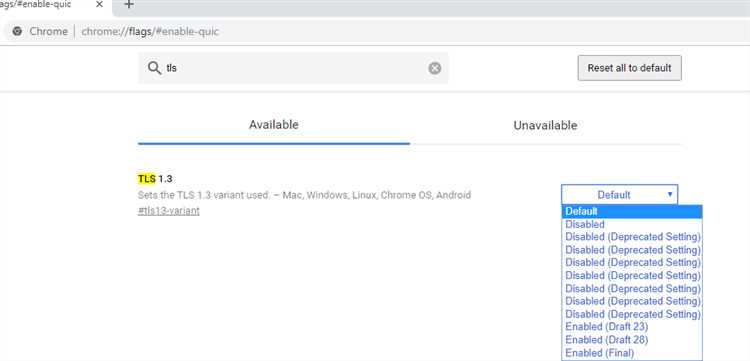
Проблема ‘Установления безопасного соединения’ в Google Chrome может возникать по нескольким причинам:
- Сайт использует недействительный или просроченный SSL-сертификат. SSL-сертификаты выдаются организациями, которые подтверждают подлинность сайта и обеспечивают безопасное шифрование данных между сервером и пользователем. Если сертификат сайта недействителен или просрочен, Chrome может заблокировать доступ к нему, чтобы предотвратить риски для безопасности.
- Сайт использует ненадежное шифрование данных. Chrome требует использования безопасных протоколов шифрования данных, таких как TLS 1.2 или выше, для обеспечения безопасной передачи информации. Если сайт использует устаревшие или ненадежные протоколы, Chrome может блокировать соединение.
- На компьютере отсутствуют необходимые корневые сертификаты. Корневые сертификаты представляют собой список доверенных центров сертификации, которым Chrome доверяет. Если на компьютере отсутствуют необходимые корневые сертификаты или они повреждены, Chrome может не смочь проверить подлинность сайта и заблокировать доступ к нему.
Все эти проблемы могут быть связаны с настройками безопасности на сайте или на уровне пользователя. Наиболее эффективным способом исправления проблемы ‘Установления безопасного соединения’ является связь с администратором сайта для получения актуального SSL-сертификата и обновления настроек безопасности.
Неправильные настройки браузера
При возникновении проблемы ‘Установления безопасного соединения’ в Google Chrome, одной из возможных причин может быть наличие неправильных настроек браузера. Это может произойти из-за различных причин, таких как некорректная установка или обновление браузера, изменение настроек без вашего согласия или наличие вредоносных программ.
Если вы столкнулись с проблемой ‘Установления безопасного соединения’, рекомендуется проверить настройки браузера на предмет возможных ошибок. Вот некоторые наиболее распространенные проблемы неправильных настроек:
| Проблема | Рекомендуемые действия |
| Неправильная дата и время | Проверьте, что на вашем компьютере установлены правильные значения даты и времени. |
| Некорректные настройки прокси-сервера | Проверьте настройки прокси-сервера в браузере и убедитесь, что они соответствуют рекомендациям вашей сети. |
| Отключение сертификатов | Проверьте список доверенных сертификатов в настройках браузера и убедитесь, что требуемый сертификат установлен. |
| Несоответствие TLS-версий | Убедитесь, что ваш браузер поддерживает необходимую версию TLS и включена поддержка данной версии. |
| Вредоносные программы | Проверьте компьютер на наличие вредоносных программ с помощью антивирусного ПО и удалите их, если они обнаружены. |
Проверка и исправление неправильных настроек браузера может помочь решить проблему ‘Установления безопасного соединения’ в Google Chrome. Если после проведения всех необходимых действий проблема не исчезнет, рекомендуется обратиться за помощью к специалистам или поискать дополнительные ресурсы для решения данной проблемы.
Проблемы с SSL-сертификатом сайта
SSL-сертификат используется для обеспечения безопасного соединения между пользователем и веб-сайтом. Однако, иногда возникают проблемы, связанные с SSL-сертификатом, которые могут помешать установлению безопасного соединения в Google Chrome.
Часто такие проблемы возникают из-за недействительного или устаревшего SSL-сертификата. Это может быть связано с тем, что сертификат истек или был отозван. Если вы сталкиваетесь с такой проблемой, то вам потребуется обновить или заменить SSL-сертификат на вашем сайте.
Еще одной причиной проблемы может быть использование самоподписанного SSL-сертификата. Такие сертификаты не признаются надежными браузером, поскольку не прошли проверку надлежащих организаций. Если вы используете самоподписанный сертификат, вам следует либо приобрести действительный SSL-сертификат у доверенного поставщика, либо использовать другой способ обеспечения безопасного соединения.
Также стоит проверить совместимость SSL-сертификата с версией протокола SSL/TLS, которая используется на вашем сайте. Некоторые старые версии браузеров не поддерживают более новые версии протокола SSL/TLS, что может привести к проблемам с установлением безопасного соединения. В таком случае, вам следует обновить протокол на вашем сайте или убедиться, что используемый браузер поддерживает требуемую версию протокола.
Если проблемы с SSL-сертификатом возникают только в Google Chrome, то это может быть связано с некорректным временем и датой на вашем компьютере. Chrome имеет механизм проверки действительности сертификата, и некорректные данные времени и даты могут вызвать проблемы. Проверьте настройки времени и даты на вашем компьютере и убедитесь, что они установлены правильно.
В конечном счете, исправление проблемы с SSL-сертификатом может потребовать наличия технических навыков. Если вы не уверены в своих способностях, рекомендуется обратиться к профессионалам, чтобы они помогли вам в решении данной проблемы.
Блокировка антивирусом или брандмауэром
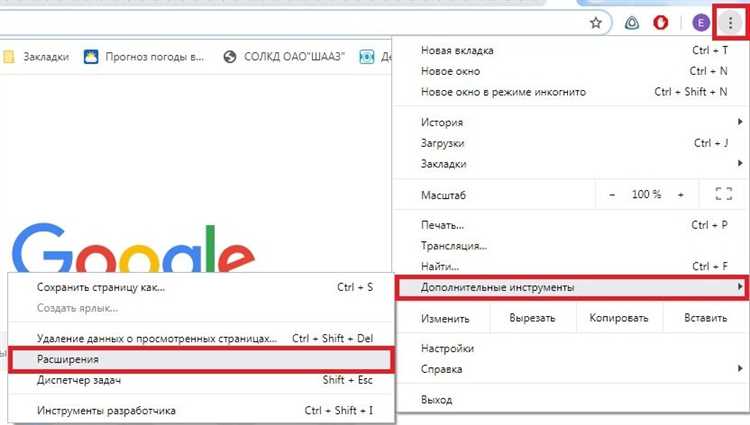
Если у вас возникла проблема «Установление безопасного соединения» в Google Chrome, то одной из возможных причин может быть блокировка соединения антивирусом или брандмауэром. Антивирусные программы и брандмауэры иногда могут сканировать входящий и исходящий трафик и блокировать соединения, которые они считают небезопасными.
Для исправления этой проблемы вам необходимо проверить настройки вашего антивируса или брандмауэра и убедиться, что они не блокируют соединения Google Chrome. В большинстве случаев вы можете добавить Google Chrome в список доверенных программ или отключить функцию сканирования SSL/TLS-соединений.
Чтобы добавить Google Chrome в список доверенных программ, вам потребуется найти настройки вашего антивируса или брандмауэра, которые отвечают за блокировку соединений, и добавить исполняемый файл Google Chrome (обычно это «chrome.exe») в список разрешенных программ.
| Антивирус/Брандмауэр | Описание |
|---|---|
| Windows Defender | Откройте Windows Security, перейдите в раздел «Защита от вирусов и угроз» и отключите функцию «Угрозы в реальном времени». |
| Avast | Откройте настройки Avast, перейдите в раздел «Защита» и отключите функцию «Сканировать защищенные соединения». |
| ESET NOD32 | Откройте настройки ESET NOD32, перейдите в раздел «Антивирусные и антишпионские» и отключите функцию «Сканировать SSL/TLS входящий и исходящий трафик». |
После того как вы внесли изменения в настройки антивируса или брандмауэра, попробуйте заново открыть Google Chrome и проверьте, исправилась ли проблема «Установление безопасного соединения». Если проблема остается, попробуйте временно отключить антивирус или брандмауэр и проверить, исправляется ли проблема в этом случае. Если проблема исчезает после отключения антивируса или брандмауэра, вам может потребоваться обратиться в службу поддержки вашего антивируса или брандмауэра для получения дополнительной помощи.
Как исправить проблему ‘Установления безопасного соединения’?
Проблема ‘Установления безопасного соединения’ в Google Chrome может возникнуть по разным причинам, но есть несколько способов ее решения.
Первым шагом можно попробовать очистить кэш и файлы cookie. Для этого нужно открыть настройки Chrome, перейти в раздел ‘Приватность и безопасность’ и выбрать ‘Очистить данные браузера’. Затем нужно выбрать ‘Кэш и файлы cookie’ и нажать ‘Очистить данные’.
Если проблема не исчезает, то возможно проблема связана с установкой ненадежного расширения. Рекомендуется отключить все расширения, перезапустить браузер и проверить, исчезла ли проблема. Если да, то последовательно включайте расширения и проверяйте, какое из них вызывает проблему. После выявления проблемного расширения, его следует удалить.
Если вы используете антивирусное программное обеспечение, то оно может блокировать некоторые сайты, вызывая проблему ‘Установления безопасного соединения’. Чтобы исправить это, можно временно выключить антивирус и проверить работу Chrome. Если проблема исчезает, то нужно перенастроить настройки антивируса или воспользоваться альтернативным программным обеспечением.
Иногда проблема может быть связана с неправильным временем и датой на компьютере. Убедитесь, что настройки времени и даты на вашем компьютере правильно установлены. Если необходимо, скорректируйте их.
Резюмируя, чтобы исправить проблему ‘Установления безопасного соединения’ в Google Chrome, сначала попробуйте очистить кэш и файлы cookie, затем отключите расширения, временно выключите антивирусное программное обеспечение и проверьте настройки времени и даты на компьютере. Если эти шаги не помогают, можно попробовать обновить браузер или обратиться в службу поддержки Google Chrome.
Обновите Google Chrome до последней версии
Чтобы обновить Google Chrome, следуйте этим простым шагам:
- Откройте браузер Google Chrome.
- Нажмите на иконку меню в правом верхнем углу окна браузера. Иконка выглядит как три вертикальные точки.
- В выпадающем меню выберите пункт ‘Справка’.
- Во всплывающем меню выберите пункт ‘О Google Chrome’.
- Откроется вкладка ‘О Google Chrome’, на которой будет указана текущая версия браузера и процесс обновления.
- Если доступна новая версия Google Chrome, браузер автоматически начнет скачивание и установку обновления.
- После завершения обновления браузера, перезапустите Google Chrome, чтобы изменения вступили в силу.
Обновление Google Chrome может занять несколько минут, в зависимости от скорости интернет-соединения и размера обновления.
После обновления Google Chrome до последней версии, вы, скорее всего, исправите проблему ‘Установления безопасного соединения’ и сможете безопасно использовать браузер для посещения веб-сайтов.
Проверьте настройки браузера
Если вы столкнулись с проблемой «Установление безопасного соединения» в Google Chrome, то первым шагом для решения данной проблемы будет проверка настроек вашего браузера.
1. Убедитесь, что у вас нет предупреждений о ненадежном соединении. Если у вас есть такое предупреждение, вам следует проверить настройки безопасности браузера.
2. Откройте настройки браузера, нажав на иконку меню в правом верхнем углу окна браузера и выбрав пункт «Настройки».
3. Перейдите на вкладку «Приватность и безопасность». Здесь вы найдете различные настройки безопасности, которые могут вызывать проблемы с установлением безопасного соединения.
4. Проверьте настройки SSL-сертификата. Убедитесь, что у вас включена опция «Верификация SSL-сертификатов». Если эта опция отключена, включите ее.
5. Также проверьте список заблокированных сайтов или доменов. Возможно, вы случайно заблокировали сайт, с которым хотите установить безопасное соединение.
6. После внесения всех необходимых изменений сохраните настройки и перезапустите браузер. Попробуйте снова установить безопасное соединение и проверьте, решилась ли проблема.
Если проблема не исчезла, у вас всегда есть возможность обратиться к специалисту технической поддержки или поискать дополнительные решения в Интернете. Но в большинстве случаев проверка и изменение настроек браузера помогает решить проблему «Установление безопасного соединения» в Google Chrome.

